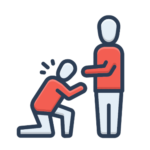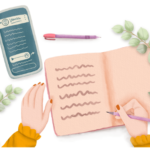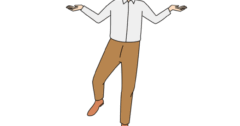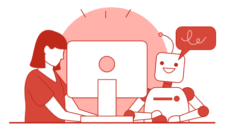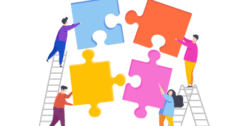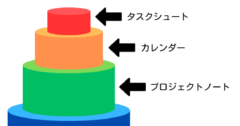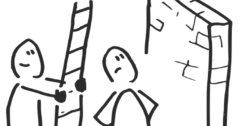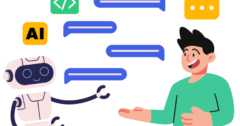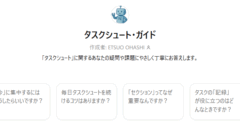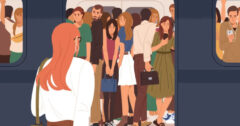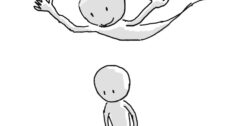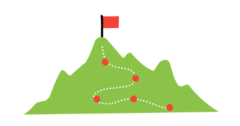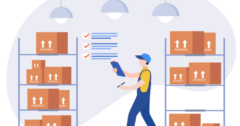前回の記事の続きです。
会社での10日間にわたる「緊急対応」に追われる中で、必要に迫られる形で作った「TaskChute-1.0」でしたが、このツールのおかげで期限(1998年8月19日)までに所期の成果物を仕上げることができました。
同時に、当時の懸案であった
- 「自宅にいる時間」をどう管理するか問題
についても、このツールを活用すればうまくいくのではないか、という手応えが得られました。
さっそく、このExcelファイルを3.5インチのフロッピーディスクに保存して持ち帰り、自宅のPCでも「開発」をスタート。
- 終了予定時刻(の表示)
- 日付変更機能
といった機能が相次いで追加されていきました。
「終了予定時刻」については説明は不要かと思いますので、「日付変更機能」について補足します。
「今日やろうと思ったものの、未完了のまま残ってしまった」タスクたちをまとめて翌日以降に変更するという、その名の通りの機能です。
当時の「TaskChute-1.0」には以下の項目がありました。
- 日付
- 連番
- タスク名
- 見積時間
- 実績時間
- 開始時刻
- 終了時刻
タスクは、日付 → 連番の2つの項目を基準に並び替えられます。
「今日やろうと思ったものの、未完了のまま残ってしまった」タスクは、以下の手順で翌日以降に「先送り」されることになります。
- 対象のタスクの日付セルを選択する
- 日付を書き換える
Excelですから、複数のセルを選択し、一括して同じ値に書き換えることができます。
ただ、先送り先は「明日」であることが多いため、いちいち「8/20」と入力するのは煩わしい。
要するに日付変更を行うには次の3つのステップが毎回必要になるのです。
- 対象のタスクの日付セルを選択する
- 明日の日付を確認する → 8/20と分かる
- 「8/20」と入力する
これを以下の2ステップに圧縮したい。
- 対象のタスクの日付セルを選択する
- 日付変更機能を実行する
これが日付変更機能を追加した動機です。
この機能により、一日の終わりに積み残したタスクを素早く翌日(以降)に移せるようになりました。
ただ、ここで一つ、見落としていた問題に気づきます。
「今日」がいつなのか問題です。